PXE概述
什么是PXE?
- PXE(预启动执行环境,在操作系统之前运行)是由Intel公司开发的网络引导技术,工作在Client/Server模式,允许客户机通过网络从远程服务器下载引导镜像,并加载安装文件或者整个操作系统
- PXE远程安装服务器集成了CentOS7安装源、TFTP服务、DHCP服务,能够向客户机裸机发送PXE引导程序、Linux内核、启动菜单等数据,以及提供安装文件
PXE优点
- 规模化:同时同时装配多台服务器
- 自动化:安装系统、配置各种服务
- 远程实现:不需要光盘、U 盘等安装介质
搭建PXE网络体系的前提
- 客户机:客户机的网卡要支持PXE协议(集成BOOTROM芯片)主板支持网络引导,大多数服务器主机都 支持,只需在BIOS中设置允许从Network或Lan启动即可
- 服务端:网络中有一台DHCP服务器以便为客户机自动分配地址、指定引导文件位置
- 服务器要通过TFTP服务(简单文件传输协议)来提供引导镜像文件的下载
- TFTP(简单文件传输协议),是一个基于UDP协议实现的用于在客户机和服务器之间进行简单文件传输的协议,适合于小文件传输的应用场合。TFTP服务默认由xinetd服务进行管理,使用UDP 端口69
搭建PXE远程安装服务器步骤
1.安装并启用TFTP服务
yum -y install tftp-server xinetd

修改TFTP服务的配置文件
vim /etc/xinetd.d/tftp
protocol = udp
//TFTP默认使用UDP协议
wait = no
//no表示客户机可以多台一起连接,yes表示客户机只能一台一台连接
server_args = -s /var/lib/tftpboot
//指定TFTP根目录(引导文件的存储路径)
disable = no
//no表示开启TFTP服务
启动tftp,xinetd服务并设置开机自启动
systemctl start tftp
systemctl start xinetd
systemctl enable tftp
systemctl enable xinetd
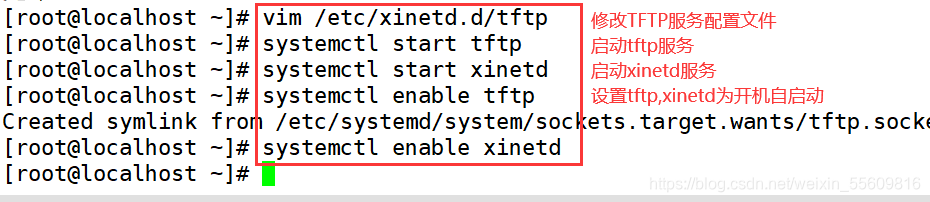
- vim /etc/xinetd.d/tftp 详细TFTP配置如下图:

2.安装并启用DHCP服务
安装dh

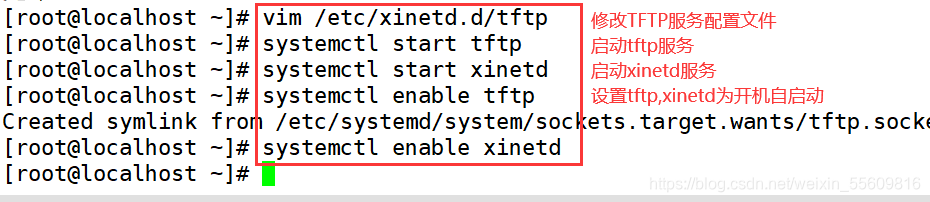









 本文详细介绍了如何利用PXE技术进行远程无人值守批量装机。首先阐述了PXE的基本概念和优势,接着讲解了搭建PXE远程安装服务器的步骤,包括安装启用TFTP、DHCP服务,准备安装文件等。最后,文章详细描述了通过Kickstart配置无人值守安装的过程,包括安装工具、配置选项、保存自动应答文件以及编辑引导菜单文件。
本文详细介绍了如何利用PXE技术进行远程无人值守批量装机。首先阐述了PXE的基本概念和优势,接着讲解了搭建PXE远程安装服务器的步骤,包括安装启用TFTP、DHCP服务,准备安装文件等。最后,文章详细描述了通过Kickstart配置无人值守安装的过程,包括安装工具、配置选项、保存自动应答文件以及编辑引导菜单文件。
 最低0.47元/天 解锁文章
最低0.47元/天 解锁文章


















 被折叠的 条评论
为什么被折叠?
被折叠的 条评论
为什么被折叠?








